昨日まで普通に使えていたiPhoneが、急に電波が入らなくなってしまった!なんて経験ありませんか?私が携帯ショップで働いていた頃、慌てた様子で「電波が入りません!」とiPhoneを持ってこられるお客様がとても多かったのです。
お仕事やプライベートでも欠かせないiPhone。急に使えなくなったら困りますよね。iPhoneは精密機器です。そのため、ちょっとした衝撃などで壊れてしまったり、電波が入らないなんてトラブルが起こることも。
修理に出さなくちゃ!と思っている方、ちょっと待って下さい。すぐに出来る対処法があるのです!
そこで今回はiPhoneの電波が入らなくなってしまった場合に、自分でもすぐ出来るトラブルシューティングをご紹介したいと思います。
目次
対処法①SIMカードを入れ直す
iPhoneはSIMカードが挿入されていないと、契約先キャリアの電波が使えない仕組みになっています。SIMカードには加入者を特定するためのID番号が記録されています。Wi-Fi環境があれば、SIMカードが挿入されていなくてもLINEやwebサイトの閲覧などは可能です。しかし、通話をしたり契約先のキャリアの電波を使用するとなると、SIMカードが必要です。
小さいのに、大きな役割を果たしてくれているのがSIMカードなのです。
例えば、SIMカードの表面に汚れが付着していたり、ちょっとした衝撃でSIMカードの位置がずれてしまった…。なんてことでもSIMカードが読み込まれなくなり電波が入らなくなってしまうケースがあります。
電波が入らなくなった場合、まず試してほしいのがSIMカードの入れ直しです。
SIMカードの入れ直し方法


全てのiPhone共通で、SIMカードを入れるスペースが本体横にあります。小さな穴があるところにSIMカードが挿入されています。
購入した際iPhoneが入っていた箱に付属されているSIMピン(画像右)の先端を、穴にカチッと音がするまでさすとトレイが開きます。一度SIMカードを取り出したら、タオルなどの乾いた柔らかい布で傷がつかないように軽く拭き、再度画像のようにキャリアの名前が書かれた面を上にして入れ直して下さい。
接触不良などが理由で電波が入らなくなっていた場合、入れ直すことで改善されるでしょう。
もし、SIMピンを失くしてしまった…。という場合は針などの細いもので代用が出来ます。その場合無理矢理さしてiPhoneに傷をつけないよう注意して下さい。
・SIMピンをさす際に力を入れ過ぎると本体が故障する可能性があるので気を付けて下さい
対処法②本体の設定を確認する
機内モードになっていないか確認
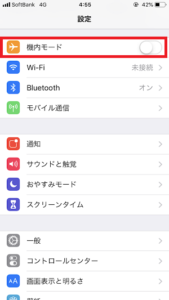
設定画面を開くと一番上に機内モードという項目があります。こちらがオフになっているかを確認して下さい。画像の様にタブが白になっていれば問題ありません。
モバイルデータ通信がオンになっているかを確認
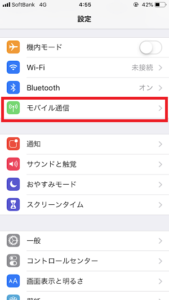
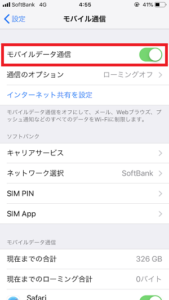
設定→モバイル通信へ進むと、一番上にモバイルデータ通信という項目があります。モバイルデータ通信とは、契約先キャリアの通信を使うことです。つまり、こちらがオフになっているとキャリアの電波が遮断された状態で、通話やWi-Fi以外での通信が行えなくなります。
画像右の様に、タブが緑色になっていれば問題ありません。
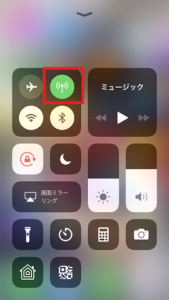
モバイルデータ通信は画面を上方向にスワイプすると表示される、コントロールセンターでも設定が出来ます。画像の様にマークが緑色になっていれば問題ありません。
ポケットなどにiPhoneを入れた状態で気づかない間にコントロールセンターを開き、モバイル通信をオフにしてしまっていた…。なんてことも。
それでも直らない場合は…。
一度契約状況をショップで確認してもらいましょう。残高不足で利用料が引き落とし出来ておらず、回線を止められてしまっていたというケースもあります。
また、上記のことを試しても症状が改善しない場合SIMカードの故障が考えられます。ショップでは無償(意図的な破損や紛失による再発行は除く)でSIMカードの再発行を受け付けていますので、新しいSIMカードを挿入して改善されるか試してみるのが良いと思います。
電波が入らないケースは、本体よりもSIMカードが故障している可能性が高いです。そのため、Apple storeに持って行く前に一度キャリアショップに行って相談するのが良いでしょう。
それでも直らない!という場合は本体の故障が考えられます。Apple careへ電話し、Apple storeまたは正規サービスプロバイダーのテクニカルスタッフに相談をしましょう。
以上、iPhoneの電波が入らなくなった場合の対処方法についてご紹介しました。もしトラブルが発生してしまったときの参考にしてみて下さいね。







最近のコメント